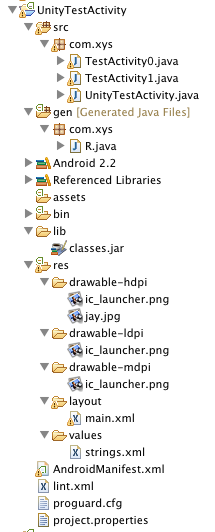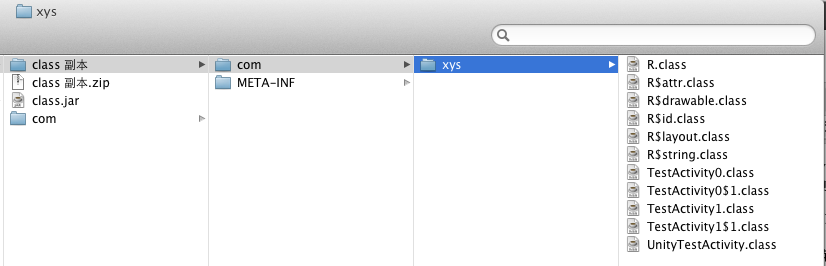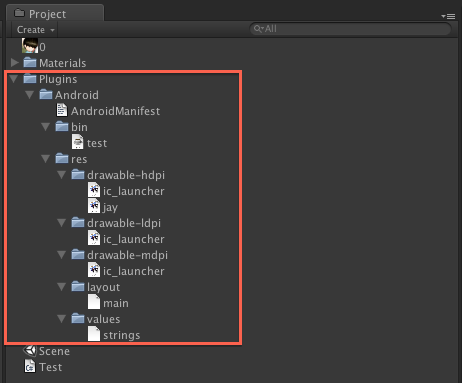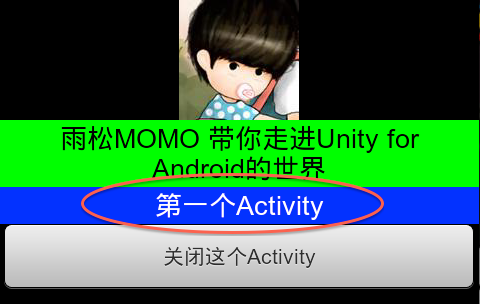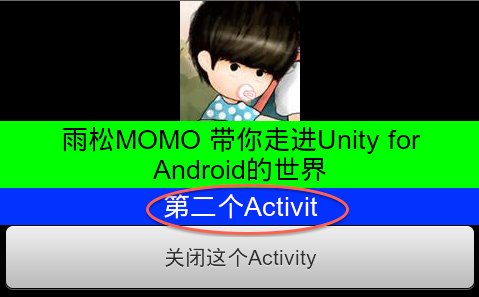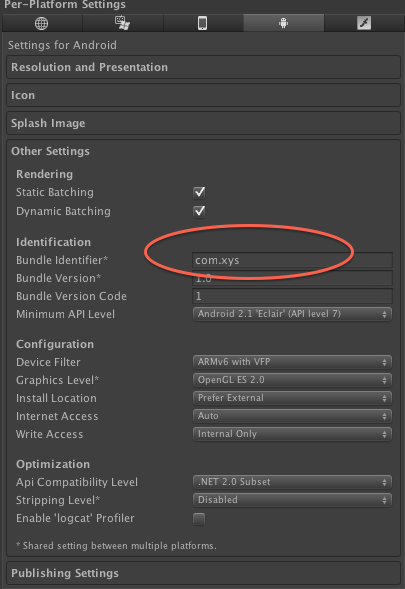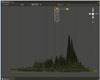Unity for Android 比较特殊,Unity for IOS 打包是将XCODE工程直接交给开发者,开发者可以在工程的基础上继续添加新的视图,最后由开发者自行打包生成IPA包,发布程序
Unity for Android 比较特殊,Unity for IOS 打包是将XCODE工程直接交给开发者,开发者可以在工程的基础上继续添加新的视图,***由开发者自行打包生成IPA包,发布程序。而Unity for Android打包直接生成APK包,等于说源代码开发者是看不到的,但是Unity的自身确实有些局限,针对Android平台我们需要学习如何在 Unity中调用Android的JAVA代码。本章我们的目标是使用Unity的脚本打开Activity。首先我们创建一个普通的Android工程,目录结构如下图所示。
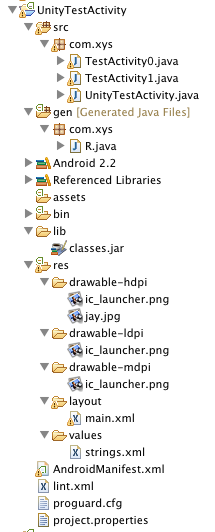
因为项目需要使用Unity提供的接口,所以需要将接口classes.jar引入至当前工程但中。接口包的所在地,打开Finder->应用程序->Unity->点击Unity图标,鼠标右键选择“显示包内容”->Contents->PlaybackEngines->AndroidPlayer->bin->classes.jar 。接口包引入工程后,开始编写JAVA代码。
UnityTestActivity.java
[代码]java代码:
| 03 |
import android.content.Context; |
| 04 |
import android.content.Intent; |
| 05 |
import android.os.Bundle; |
| 07 |
import com.unity3d.player.UnityPlayerActivity; |
| 09 |
public class UnityTestActivity extends UnityPlayerActivity { |
| 10 |
/** Called when the activity is first created. */ |
| 12 |
Context mContext = null; |
| 14 |
public void onCreate(Bundle savedInstanceState) { |
| 15 |
super.onCreate(savedInstanceState); |
| 19 |
public void StartActivity0(String name) |
| 21 |
Intent intent = new Intent(mContext,TestActivity0.class); |
| 22 |
intent.putExtra("name", name); |
| 23 |
this.startActivity(intent); |
| 26 |
public void StartActivity1(String name) |
| 28 |
Intent intent = new Intent(mContext,TestActivity1.class); |
| 29 |
intent.putExtra("name", name); |
| 30 |
this.startActivity(intent); |
UnityTestActivity是主Activity,Unity程序一起动就会调用这个Activity,它是在 AndroidManifest.xml中配置的。它需要继承UnityPlayerActivity,然而它就是刚刚我们引入的classes.jar 包中提供的接口类。UnityTestActivity对外提供了两个方法接口,StartActivity0(String name) 方法与StartActivity1(String name)方法,这两个方法是在Unity中使用C#脚本调用的,意思是调用后程序将打开一个新的Activity,参数name也是由C#脚本传递过来的,接着将传递的String参数继续传递给新打开的Activity。
TestActivity0.java
[代码]java代码:
| 03 |
import android.app.Activity; |
| 04 |
import android.os.Bundle; |
| 05 |
import android.view.View; |
| 06 |
import android.view.View.OnClickListener; |
| 07 |
import android.widget.Button; |
| 08 |
import android.widget.TextView; |
| 10 |
public class TestActivity0 extends Activity { |
| 11 |
/** Called when the activity is first created. */ |
| 13 |
public void onCreate(Bundle savedInstanceState) { |
| 14 |
super.onCreate(savedInstanceState); |
| 15 |
setContentView(R.layout.main); |
| 17 |
TextView text = (TextView)this.findViewById(R.id.textView1); |
| 18 |
text.setText(this.getIntent().getStringExtra("name")); |
| 20 |
Button close = (Button)this.findViewById(R.id.button0); |
| 21 |
close.setOnClickListener(new OnClickListener() { |
| 24 |
public void onClick(View v) { |
| 26 |
TestActivity0.this.finish(); |
TestActivity1.java
[代码]java代码:
| 03 |
import android.app.Activity; |
| 04 |
import android.os.Bundle; |
| 05 |
import android.view.View; |
| 06 |
import android.view.View.OnClickListener; |
| 07 |
import android.widget.Button; |
| 08 |
import android.widget.TextView; |
| 10 |
public class TestActivity1 extends Activity { |
| 11 |
/** Called when the activity is first created. */ |
| 13 |
public void onCreate(Bundle savedInstanceState) { |
| 14 |
super.onCreate(savedInstanceState); |
| 15 |
setContentView(R.layout.main); |
| 17 |
TextView text = (TextView)this.findViewById(R.id.textView1); |
| 18 |
text.setText(this.getIntent().getStringExtra("name")); |
| 20 |
Button close = (Button)this.findViewById(R.id.button0); |
| 21 |
close.setOnClickListener(new OnClickListener() { |
| 24 |
public void onClick(View v) { |
| 26 |
TestActivity1.this.finish(); |
使用this.getIntent().getStringExtra(“name”)方法,得到上个界面传递过来的字符串,并且显示在屏幕中,用于区分新打开的Activity。TestActivity0 与TestActivity1是两个新打开的Activity,它们属于Unity程序的子Activity所以它不需要继承 UnityPlayerActivity,直接继承Activity即可,在代码中监听了一个按钮,意思是点击按钮后关闭当前的Activity。
接着是代码中打开的一个布局文件,这个应该没什问题,学过Android开发的朋友应该都能看懂,我就不详细解释了。
main.xml
[代码]xml代码:
| 01 |
<?xml version="1.0" encoding="utf-8"?> |
| 02 |
<ScrollView xmlns:android="http://schemas.android.com/apk/res/android" android:id="@+id/screen" |
| 03 |
android:layout_width="fill_parent" android:layout_height="fill_parent" |
| 04 |
android:orientation="vertical"> |
| 06 |
android:layout_width="fill_parent" android:layout_height="fill_parent" |
| 07 |
android:orientation="vertical"> |
| 09 |
android:src="@drawable/jay" |
| 10 |
android:layout_width="fill_parent" |
| 11 |
android:layout_height="fill_parent" |
| 13 |
<TextView android:id="@+id/textView0" |
| 14 |
android:layout_width="fill_parent" |
| 15 |
android:layout_height="wrap_content" |
| 16 |
android:textColor="#000000" |
| 17 |
android:textSize="18dip" |
| 18 |
android:background="#00FF00" |
| 19 |
android:text="雨松MOMO 带你走进Unity for Android的世界" |
| 20 |
android:gravity="center_vertical|center_horizontal" |
| 22 |
<TextView android:id="@+id/textView1" |
| 23 |
android:layout_width="fill_parent" |
| 24 |
android:layout_height="wrap_content" |
| 25 |
android:textColor="#FFFFFF" |
| 26 |
android:textSize="18dip" |
| 27 |
android:background="#0000FF" |
| 28 |
android:text="Unity与Android之间的交互" |
| 29 |
android:gravity="center_vertical|center_horizontal" |
| 31 |
<Button android:id="@+id/button0" |
| 32 |
android:layout_width="fill_parent" android:layout_height="wrap_content" |
| 33 |
android:text="关闭这个Activity"/> |
***是本程序的AndroidManisest.xml,这个很重要,一定要配置。
[代码]xml代码:
| 01 |
<?xml version="1.0" encoding="utf-8"?> |
| 02 |
<manifest xmlns:android="http://schemas.android.com/apk/res/android" |
| 04 |
android:versionCode="1" |
| 05 |
android:versionName="1.0" > |
| 07 |
<uses-sdk android:minSdkVersion="7" /> |
| 09 |
android:icon="@drawable/ic_launcher" |
| 10 |
android:label="@string/app_name" > |
| 12 |
android:theme="@android:style/Theme.NoTitleBar.Fullscreen" |
| 13 |
android:name=".UnityTestActivity" |
| 14 |
android:label="@string/app_name" > |
| 16 |
<action android:name="android.intent.action.MAIN" /> |
| 17 |
<category android:name="android.intent.category.LAUNCHER" /> |
| 22 |
android:name=".TestActivity0" |
| 23 |
android:theme="@android:style/Theme.NoTitleBar.Fullscreen" |
| 28 |
android:name=".TestActivity1" |
| 29 |
android:theme="@android:style/Theme.NoTitleBar.Fullscreen" |
大家请看清楚,这里一共配置了代码中的三个Activity,并且标志UnityTestActivity为主Activity。另外继承了 UnityPlayerActivity后在Eclipse是运行不了的,除非拿到Unity中在真机下才行,请大家继续认真阅读本篇博文。
OK,到这里Android的代码已经写完,下面我们学习如何在Unity中去调用它。首先Build一下当前的Eclipse工程,代码所有的.class文件都生成在了Android工程的bin文件夹中,当前工程的路径是 UnityTestActivity->bin->classes->com->xys->你的.class文件。下面需要对这些.class文件进行打包,苹果系统的话打开电脑的终端,cd到classes文件夹的目录下,接着执行代码
这行代码的意思是把当前目录下的所有.class文件打包成.jar文件,保存文件名称为class.jar。接着class.jar文件就生成在 bin->classes->目录中了。如下图所示,请大家仔细看一下解开的包应该与你的Android对应的包名保持一致,我的包名是 com.xys,所以文件夹就是class->com->xys->.class代码。
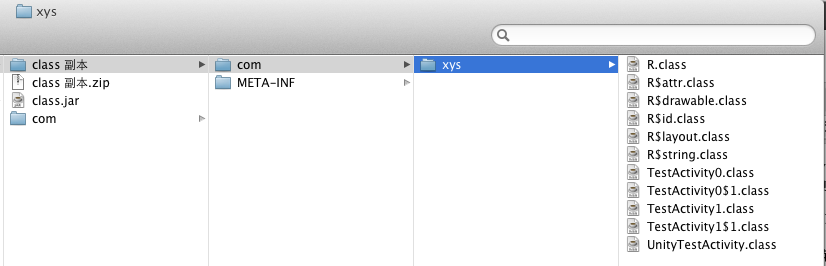
确保无误后,请大家开始创建Unity工程。如下图所示,Unity工程中文件夹的结构如下,Plugins->Android的名称不能修改,必需保持一致。接着把Eclipse中Android的工程文件拷贝至这里,除了Android工程中的src文件夹,将其它文件夹全部拷贝至 Plugins->Android文件夹中。***在Plugins->Android文件夹中创建bin文件夹,然后将刚刚生成的.jar文件拷贝进来,jar的名称可以随便修改,但是jar包里面必须是com->xys->你的class文件,否则运行程序后提示找不到类文件。
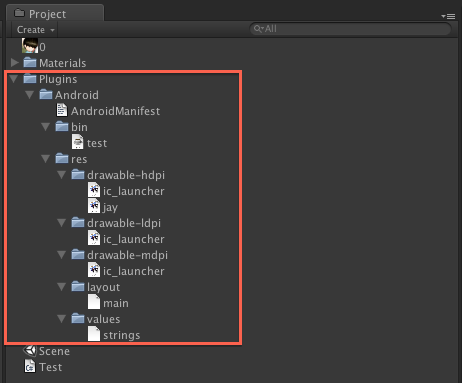
***在Unity工程中创建一个C#脚本,就是上图中的Test.cs,直接将它绑定在摄像机中,它用来通知界面打开Activity。如下图所示,利用GUI在屏幕中创建两个按钮,点击按钮打开不同的Activity。
[[106613]]
Test.cs
[代码]c#/cpp/oc代码:
| 02 |
using System.Collections; |
| 04 |
public class Test : MonoBehaviour |
| 07 |
// Update is called once per frame |
| 10 |
//当用户按下手机的返回键或home键退出游戏 |
| 11 |
if (Input.GetKeyDown(KeyCode.Escape) || Input.GetKeyDown(KeyCode.Home) ) |
| 19 |
if(GUILayout.Button("OPEN Activity01",GUILayout.Height(100))) |
| 22 |
AndroidJavaClass jc = new AndroidJavaClass("com.unity3d.player.UnityPlayer"); |
| 23 |
AndroidJavaObject jo = jc.GetStatic<AndroidJavaObject>("currentActivity"); |
| 24 |
jo.Call("StartActivity0","***个Activity"); |
| 26 |
if(GUILayout.Button("OPEN Activity02",GUILayout.Height(100))) |
| 28 |
AndroidJavaClass jc = new AndroidJavaClass("com.unity3d.player.UnityPlayer"); |
| 29 |
AndroidJavaObject jo = jc.GetStatic<AndroidJavaObject>("currentActivity"); |
| 30 |
jo.Call("StartActivity1","第二个Activit"); |
注释1:先得到AndroidJavaClass,然后得到AndroidjavaObject就是当前Activity的对象,也就是我们在上面创建的主UnityTestActivity.JAVA。拿到它的对象后调用jo.Call()参数1表示调用UnityTestActivity.JAVA类中的方法名称,参数2表示该方法传递过去的参数。如下图所示:“***个Activity”与“第二个Activit”就是我在C#中传递过去的字符串。
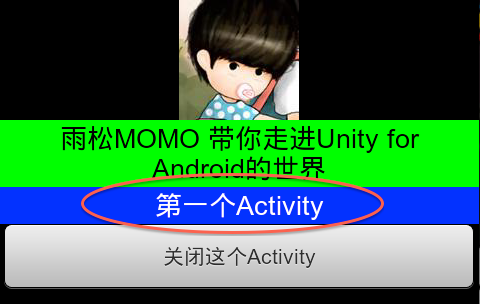
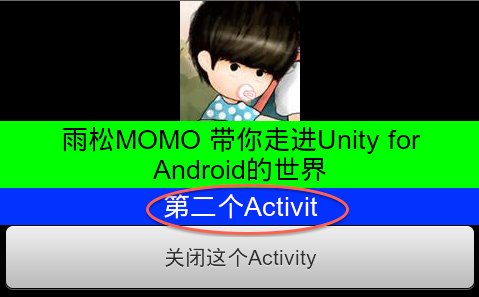
在打开的Activity中点击“关闭这个Activity按钮”,程序将继续回到原来的界面。
[[106615]]
***大家一定要注意Unity中的包名,要和Android工程保持一致,否则无法调用。如下图所示,Bundle Identifier* 当前项目为com.xys 。另外其它的选项也在其中,请大家仔细阅读。
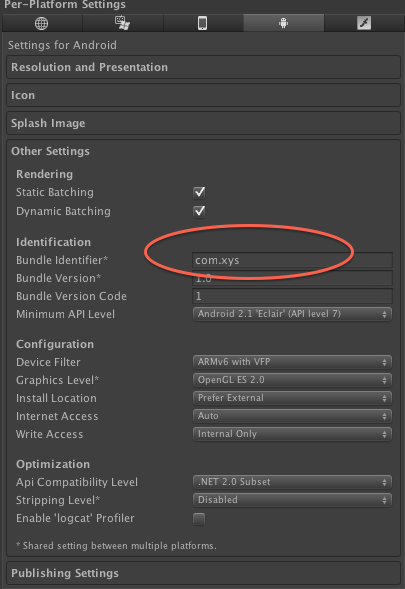
另外请大家继续关注的程序界面专栏
这篇文章的源码我找不到了,但是我找到下一篇文章的源码, 不过内容都是差不多了,下一篇增加了anroid 向Unity发送消息。